Skyworth电视通常带有投屏功能。首先确保手机和电视连接同一WiFi网络,然后在手机的设置中找到“投屏”或类似选项,选择Skyworth电视进行连接即可。
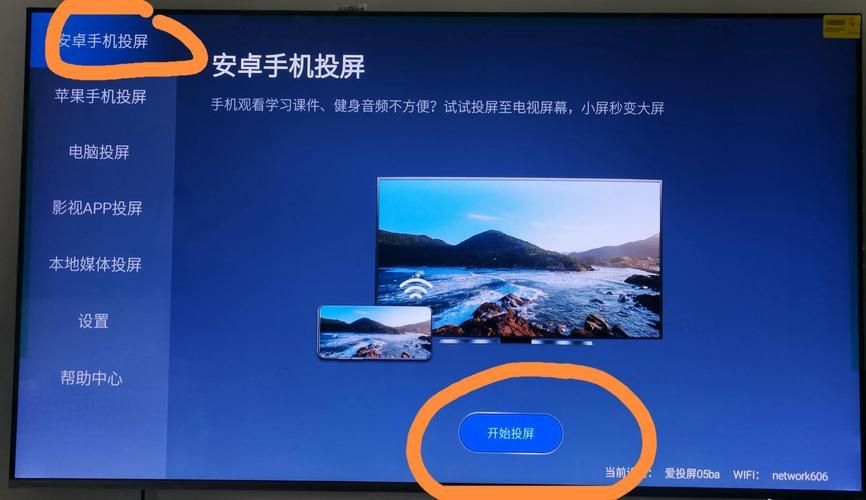
Skyworth 手机投屏操作指南
Skyworth是一家知名的电视和电子产品制造商,其智能电视通常带有多种功能,包括手机投屏,手机投屏功能允许用户将手机屏幕的内容实时显示在电视屏幕上,非常适合分享照片、视频或进行演示,以下是使用Skyworth电视进行手机投屏的详细步骤。
准备工作
在进行投屏之前,请确保满足以下条件:
1、智能电视与手机连接同一WiFi网络:确保你的Skyworth智能电视和手机连接到同一个无线网络中。
2、支持投屏功能的Skyworth电视:确认你的Skyworth电视型号支持投屏功能。
3、手机兼容性:确保你的智能手机(安卓或苹果)支持无线显示或相应的投屏功能。
开启Skyworth电视的投屏功能
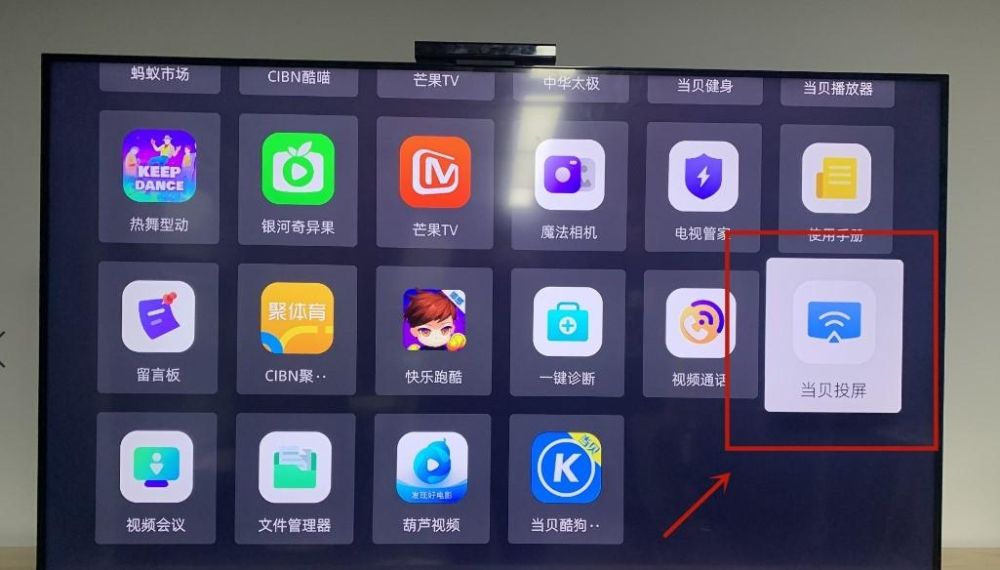
1、打开电视:确保你的Skyworth电视已经开机并处于正常待机状态。
2、进入设置菜单:使用遥控器导航到Skyworth电视的设置菜单。
3、找到投屏选项:在设置菜单中找到“多屏互动”、“投屏”或类似的选项。
4、开启投屏功能:选择该选项并确保投屏功能被激活。
在手机上设置投屏
对于Android手机
1、开启无线显示功能:在下拉通知栏中找到并开启“无线显示”或“投屏”功能。
2、搜索设备:手机会开始搜索在同一网络下的兼容设备。

3、选择Skyworth电视:从列表中选择你的Skyworth电视。
4、连接:点击连接后,手机屏幕的内容就会显示在电视上。
对于苹果手机(iPhone/iPad)
1、屏幕镜像:在控制中心找到“屏幕镜像”或“AirPlay镜像”。
2、选择设备:点击后,选择你的Skyworth电视设备。
3、开始投屏:连接成功后,你的iPhone或iPad的屏幕将显示在Skyworth电视上。
注意事项
确保在投屏过程中,手机和Skyworth电视保持在同一WiFi网络下,以避免中断。
若遇到连接问题,尝试重启电视和手机的WiFi连接,或者检查是否有软件更新。
有些应用可能不支持在投屏模式下工作,一些视频播放应用可能限制直接在电视上播放内容。
若要停止投屏,只需在手机上关闭无线显示功能或断开连接即可。
通过以上步骤,你应该能够轻松地将Skyworth电视与手机连接起来,享受大屏幕带来的视觉体验,如果遇到任何问题,可以参考Skyworth的用户手册或联系客服寻求帮助。


